iPhone atascado en el logotipo de Apple: las mejores soluciones que no debe perderse
 Publicado por Boey Wong / 27 de abril de 2022 09:00
Publicado por Boey Wong / 27 de abril de 2022 09:00 ¿Por qué mi iPhone XR está atascado en el logotipo de Apple? ¿Cómo reparar el iPhone atascado en el logotipo de Apple?
Se informa que la mayoría de los usuarios de iPhone encontraron problemas similares, como iPhone 7 atascado en el logotipo de Apple, iPhone 12 atascado en el logotipo de Apple, iPhone 11 atascado en la pantalla negra con el logotipo de Apple, etc.
No es una situación rara para el iPhone después de mucho tiempo de uso por diversas razones. No es difícil resolverlo con los métodos adecuados.

En esta publicación, se presentarán 4 formas comprobadas para reparar el iPhone atascado en el logotipo de Apple.

Lista de Guías
FoneLab le permite reparar el iPhone / iPad / iPod desde el modo DFU, el modo de recuperación, el logotipo de Apple, el modo de auriculares, etc. hasta el estado normal sin pérdida de datos.
- Solucionar problemas del sistema iOS deshabilitado.
- Extraiga datos de dispositivos iOS deshabilitados sin pérdida de datos.
- Es seguro y fácil de usar.
Parte 1. Por qué el iPhone está atascado en el logotipo de Apple
Antes de sumergirse en cómo, debe conocer las razones principales. Aparecen diferentes problemas en iPhone y otros teléfonos móviles después de un período. Es un problema común ya que se consumirán sin importar el software o las partes de hardware. A continuación se muestran las posibles razones comunes por las que su iPhone 11 Pro Max se atascó en el logotipo de Apple u otros.
1. Hay demasiados archivos de caché, cookies, datos temporales, etc.
2. No tienes suficiente espacio libre en el iPhone.
3. La versión de iOS está desactualizada.d
4. Algunos errores en el iPhone fallan.
5. Los problemas de software causaron este problema.
6. Operaciones incorrectas.
Bueno, puede comenzar a descubrir cómo resolver el problema como el iPhone XS atascado en el logotipo de Apple ahora.
Parte 2. Cómo arreglar el iPhone atascado en el logotipo de Apple
Cuando el iPhone se atasca en el logotipo de Apple, puede buscar este tema en Google y luego ver y probar los resultados uno por uno para arreglarlo a la normalidad. Aquí hay 5 soluciones comprobadas que no debe perderse.
Método 1. Repare el iPhone atascado en el logotipo de Apple mediante el reinicio
Reiniciar los teléfonos móviles puede resolver el 99% de los problemas de la vida diaria sin operaciones adicionales. Puede probar este método primero antes de elegir otros porque es fácil de hacer. Dependiendo de los diferentes modelos de iPhone, consulte las instrucciones a continuación.
Opción 1. Reiniciar iPhone en la aplicación de configuración
Puedes apagarlo a través de Ajustes > General > Cerrar, sin importar qué iPhone estés usando.
Opción 2. Reinicie el iPhone a través de los botones Combinar
A la mayoría de los usuarios les gustaría usar los botones de combinación porque creen que es más conveniente que la opción 1. Debe encontrar los botones correctos debajo de los pasos.
iPhone XS Max atascado en el logotipo de Apple (Todos los modelos de iPhone sin botón de inicio)
Sosteniendo ambos Fuerza y un experto volumen botones juntos hasta que vea el control deslizante. Arrástrelo para apagarlo. Después de un tiempo, presione el botón Fuerza botón de nuevo para reiniciar el iPhone.
iPhone atascado en el logotipo de Apple como iPhone 7 (Todos los modelos de iPhone con botón de inicio)
Mantenga pulsada la Fuerza botón y Inicio botón al mismo tiempo. Cuando vea el control deslizante, arrástrelo para apagarlo. Luego presione el botón Fuerza del botón.
Si descubrió que no funciona para hacer que su iPhone no tenga el logotipo de Apple, pase al método 2.
Método 2. Repare el iPhone atascado en el logotipo de Apple con FoneLab iOS System Recovery
Presentaremos una poderosa herramienta de terceros para usted. FoneLab iOS recuperación del sistema es un programa profesional pero sencillo para ayudarlo a solucionar todos los problemas anormales en los dispositivos iOS, incluidos iPhone, iPad y iPod Touch. Cuando tu iPhone es pantalla negra, no se apaga, problemas desconocidos, etc., siempre puede confiar en él.
FoneLab le permite reparar el iPhone / iPad / iPod desde el modo DFU, el modo de recuperación, el logotipo de Apple, el modo de auriculares, etc. hasta el estado normal sin pérdida de datos.
- Solucionar problemas del sistema iOS deshabilitado.
- Extraiga datos de dispositivos iOS deshabilitados sin pérdida de datos.
- Es seguro y fácil de usar.
Por tanto, FoneLab iOS recuperación del sistema puede reparar el iPhone atascado en el logotipo de Apple en la computadora. Puede descargarlo en una computadora con Windows o Mac, luego siga la demostración para finalizarlo.
Paso 1Descargue e instale el programa en la computadora, luego ejecútelo.
Paso 2Elige Recuperación del sistema de iOS, haga clic en el Inicio botón en una nueva ventana.
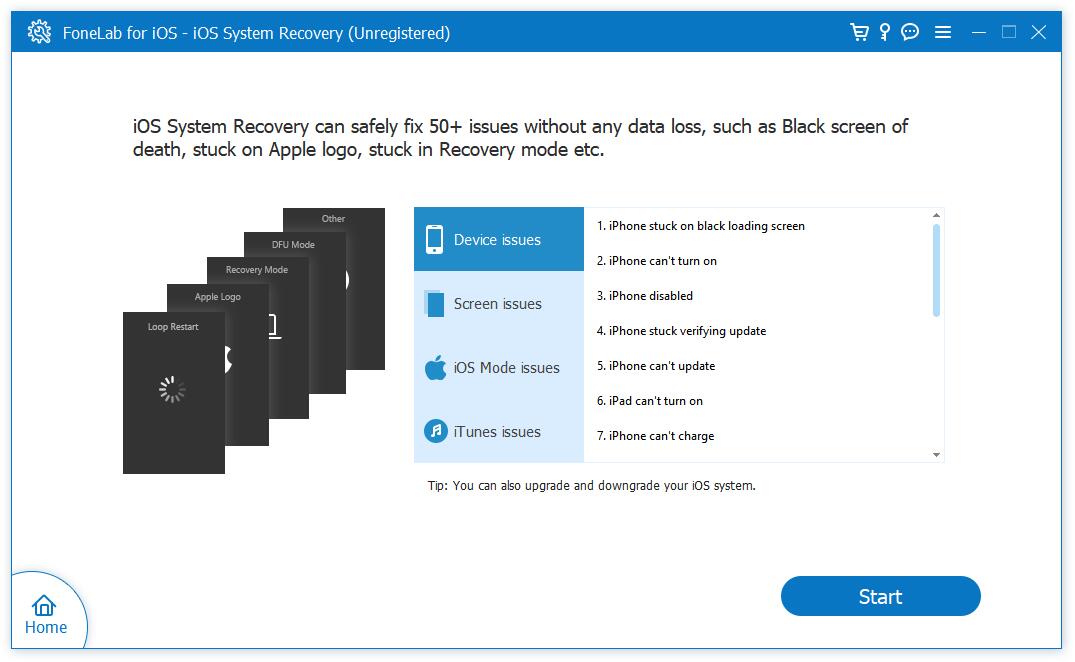
Paso 3Elige Modo estandar or Modo avanzado respectivamente. Tenga en cuenta que el trasero eliminará los datos de su iPhone. Hacer clic Confirmar del botón.

Paso 4Siga las instrucciones en pantalla para ingresar al modo de recuperación.

Paso 5Verifique la información de su dispositivo de la lista, seleccione un firmware y haga clic en Descargar. Después de eso, haga clic Siguiente.

Paso 6Por favor espere hasta que termine.
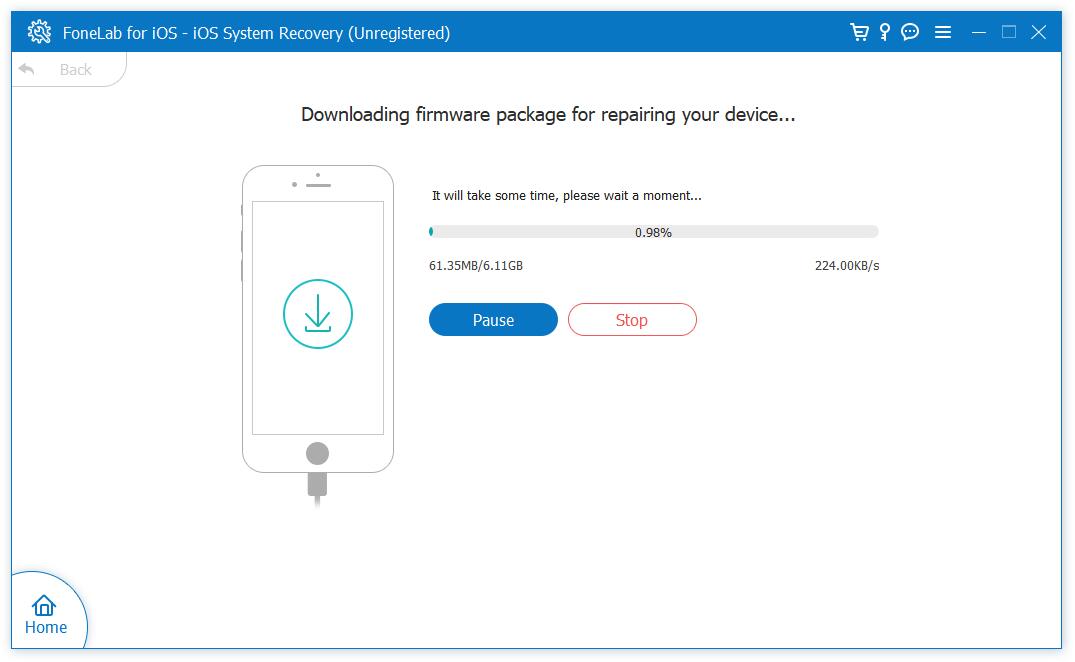
Como puede ver, puede solucionar problemas como el iPhone X atascado en el bucle del logotipo de Apple en 3 pasos. ¡Te permite descargar gratis y probar en la computadora ahora!
FoneLab le permite reparar el iPhone / iPad / iPod desde el modo DFU, el modo de recuperación, el logotipo de Apple, el modo de auriculares, etc. hasta el estado normal sin pérdida de datos.
- Solucionar problemas del sistema iOS deshabilitado.
- Extraiga datos de dispositivos iOS deshabilitados sin pérdida de datos.
- Es seguro y fácil de usar.
Además de los métodos anteriores, también puede intentar eliminar las partes inútiles para evitar problemas con el iPhone.
Método 3. Repare el iPhone atascado en el logotipo de Apple a través de Free Up iPhone Space
Libera espacio en el iPhone es un problema significativo pero fácil, ya que puede encontrar muchas soluciones, como borrar fotos ya que es la parte más importante del iPhone para la mayoría de los usuarios, ya que elimina canciones descargadas, borra mensajes, borra datos del navegador y más. Puede acceder a la aplicación relacionada y luego seguir las formas correctas de eliminarlas.
Aquí te recomendaremos FoneEraser para iOS para ti. Es una herramienta integral para liberar espacio en el iPhone e incluso borrar todos los datos. Es práctico para ayudarlo a obtener un iPhone nuevo o eliminar datos selectivos como archivos basura, aplicaciones, fotos, etc. Primero, descargue e instale el programa, luego conecte el iPhone a la computadora mediante un cable USB y ejecútelo. Luego, a continuación se muestra cómo usarlo.
FoneEraser para iOS es el mejor limpiador de datos de iOS que puede borrar fácilmente todos los contenidos y configuraciones en iPhone, iPad o iPod de forma completa y permanente.
- Limpie los datos no deseados de iPhone, iPad o iPod touch.
- Borre los datos rápidamente con sobrescritura única, lo que puede ahorrarle tiempo para una gran cantidad de archivos de datos.
Modo 1. Liberar espacio
Este modo permite a los usuarios borrar datos específicos sin perder todos los datos del iPhone. Y puede eliminar fácilmente los archivos no deseados para guardar su almacenamiento.
Paso 1Elige Liberar espacio. Luego puedes ver 4 opciones. Hacer clic Análisis Rápido.
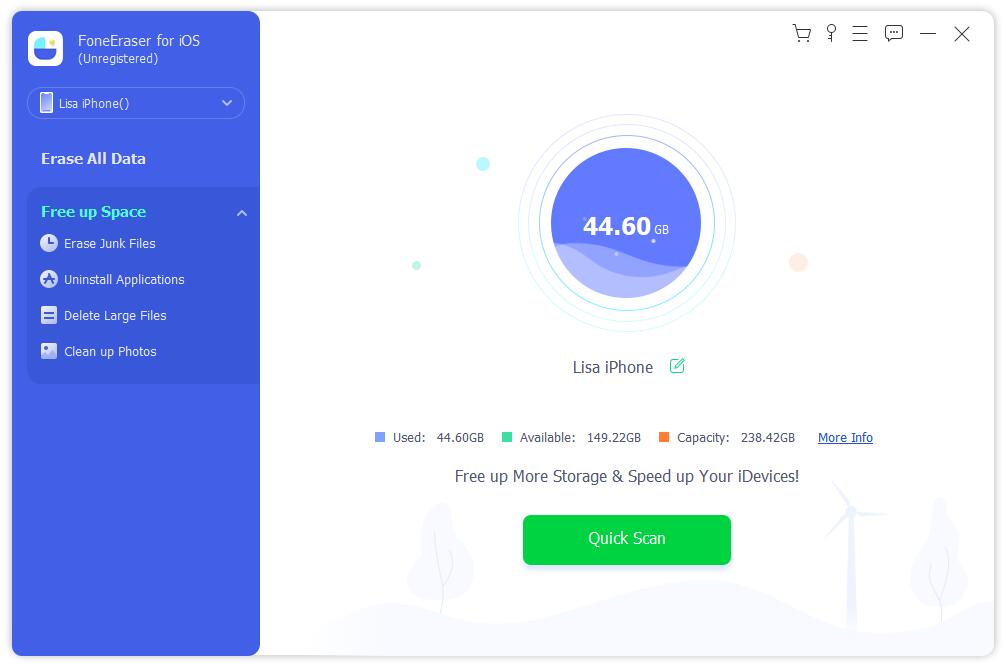
Paso 2Después de eso, los archivos basura, las aplicaciones, los archivos grandes y las fotos se mostrarán en los resultados del escaneo.
Paso 3Simplemente haga clic en el verde borrar botón para liberar espacio en el iPhone.
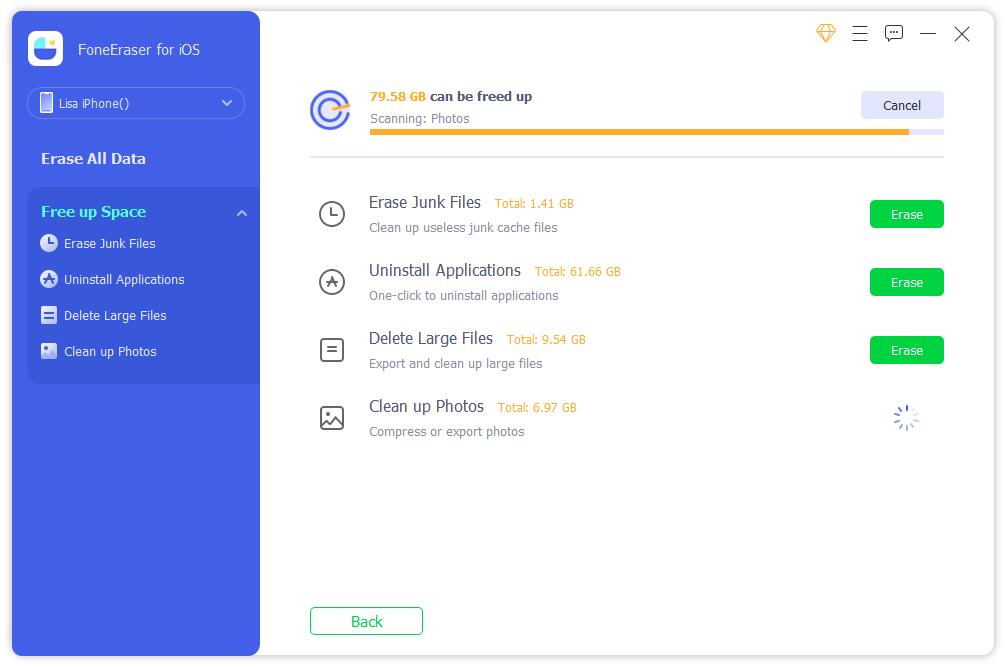
Por supuesto, también puede hacer clic en las 4 opciones una por una desde el panel izquierdo para eliminar datos selectivos si lo necesita.
Modo 2. Borrar todos los datos
Esta es otra opción que puede intentar para borrar todos los datos en su iPhone si desea un dispositivo nuevo o planea dar su iPhone a otros.
Paso 1Elige Borrar todos los datos, elija el nivel de seguridad y haga clic en Inicio del botón.
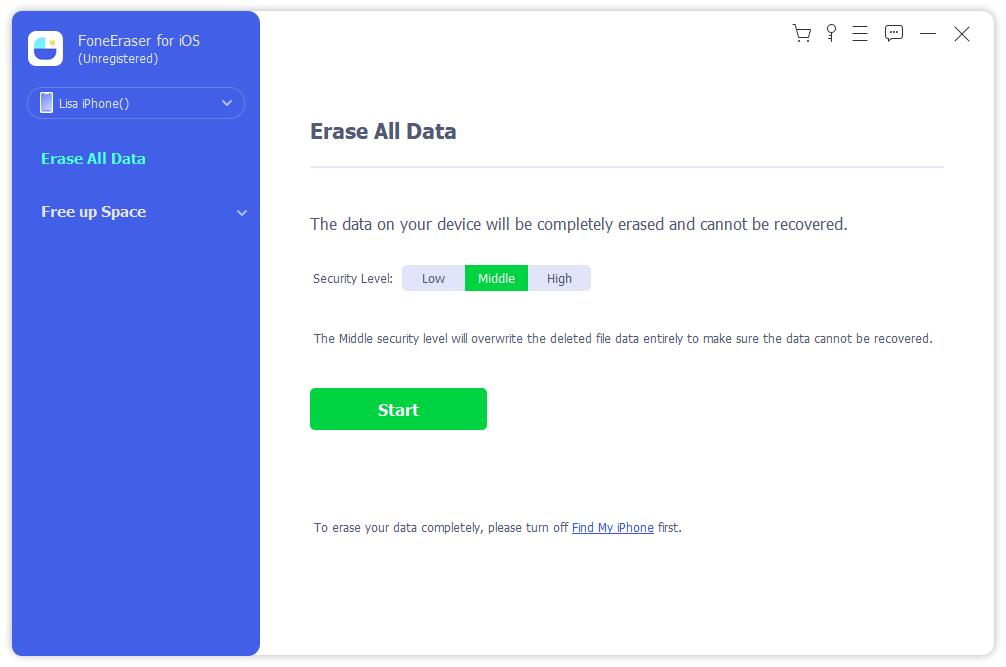
Paso 2Le mostrará cómo desactivar Buscar mi iPhone y siga los pasos para hacerlo.
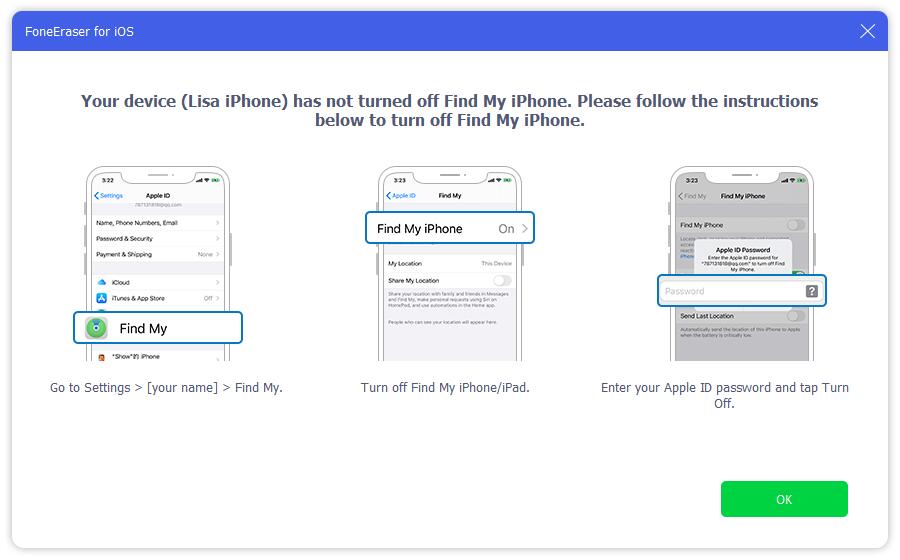
Paso 3Participar 0000 en el cuadro para confirmar el borrado.

FoneEraser para iOS es el mejor limpiador de datos de iOS que puede borrar fácilmente todos los contenidos y configuraciones en iPhone, iPad o iPod de forma completa y permanente.
- Limpie los datos no deseados de iPhone, iPad o iPod touch.
- Borre los datos rápidamente con sobrescritura única, lo que puede ahorrarle tiempo para una gran cantidad de archivos de datos.
Método 4. Repare el iPhone atascado en el logotipo de Apple desinstalando aplicaciones no utilizadas
Sin FoneEraser para iOS, Podemos desinstalar aplicaciones de iPhone con 2 métodos diferentes
Opción 1. Eliminar aplicaciones de la aplicación de configuración
Abra la aplicación Configuración, toque General > Almacenamiento de iPhone, desplácese hacia abajo para encontrar la aplicación que desea eliminar y elija la Eliminar aplicación del botón.
Opción 2. Desinstalar aplicaciones de la página de inicio
Al presionar el ícono de la aplicación en la pantalla de inicio hasta que se mueva, toque el Eliminar aplicaciones en la esquina superior derecha
Método 5. Use iTunes/Finder para arreglar el iPhone atascado en el logotipo de Apple
Tanto iTunes como Finder pueden restaurar el iPhone con simples clics después de la conexión. Si puede conectar el iPhone a la computadora y se puede detectar el iPhone, puede hacerlo directamente.
Opción 1. Restaurar iPhone directamente
Cuando los dispositivos iOS como el iPhone 11 Pro se atascan en el logotipo de Apple y se han conectado a iTunes en la computadora antes, puede volver a conectarlos sin permiso. Entonces, también puede restaurar el iPhone con iTunes con los siguientes pasos.
Paso 1Conecte el iPhone a la computadora y ejecute iTunes o Finder.
Paso 2Haga clic dispositivo ícono> Resumen/General > Restaurar iPhone.
Alguien se encontraría en una situación como que el iPhone 12 no se enciende atascado en el logotipo de Apple. En este caso, es posible que no puedan permitir que iTunes o Finder detecten sus dispositivos.
Opción 2. Restaurar iPhone en modo de recuperación
La última opción para deshacerse de los problemas del iPhone es entrar en el modo de recuperación de iPhone, luego restaure el iPhone para obtener un dispositivo completamente nuevo. También significa que sus datos se borrarán después de eso, debe hacer una copia de seguridad del iPhone para evitar la pérdida de datos antes de decidir hacerlo.
Según los diferentes modelos de iPhone, existen algunas diferencias al ingresar al modo de recuperación. Por favor, consulte el tutorial a continuación.
Paso 1Ejecute iTunes o Finder en la computadora, luego apague el iPhone, conecte el iPhone a la computadora e ingrese al modo de recuperación de iPhone como se muestra a continuación.
iPhone 12 Pro atascado en el logotipo de Apple (para iPhone 8 y posteriores/iPad con Face ID)
Presione y suelte el botón para subir el volumen, luego el botón para bajar el volumen, manteniendo presionado el botón de encendido hasta que vea la pantalla del modo de recuperación.

iPhone 7/7 Plus atascado en el logotipo de Apple
Presionando el botón para bajar el volumen y el botón de encendido simultáneamente hasta que aparezca la pantalla del modo de recuperación.

iPhone 6S y anteriores atascados en el logotipo de Apple
Siga presionando los botones de encendido y de inicio juntos hasta que vea la pantalla del modo de recuperación.

Paso 2Haga clic Restaurar cuando aparezca la ventana.

FoneLab le permite reparar el iPhone / iPad / iPod desde el modo DFU, el modo de recuperación, el logotipo de Apple, el modo de auriculares, etc. hasta el estado normal sin pérdida de datos.
- Solucionar problemas del sistema iOS deshabilitado.
- Extraiga datos de dispositivos iOS deshabilitados sin pérdida de datos.
- Es seguro y fácil de usar.
A continuación se muestra un video tutorial para referencia.
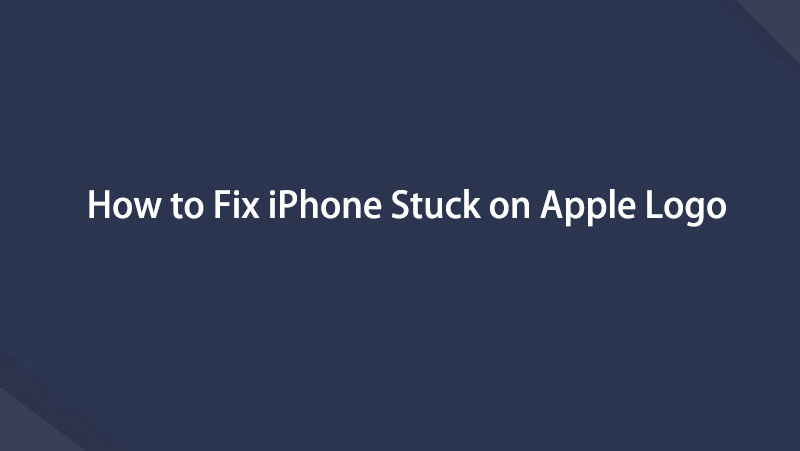

Eso es todo acerca de por qué y cómo reparar el iPhone atascado en el logotipo de Apple. Puede seguir fácilmente los pasos detallados para resolver estos problemas similares con los métodos anteriores. Todas las opciones están disponibles y FoneLab iOS recuperación del sistema y FoneEraser para iOS Se recomiendan por su comodidad y eficiencia. ¡Por qué no descargar y probar ahora!
